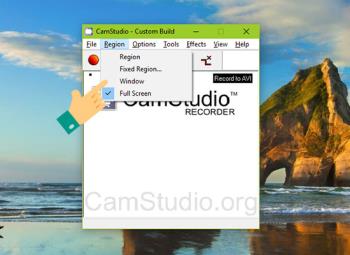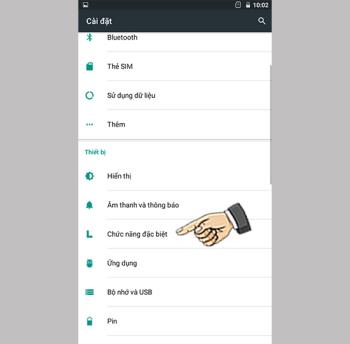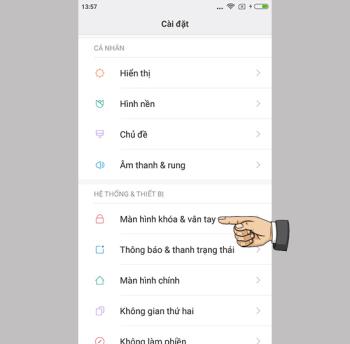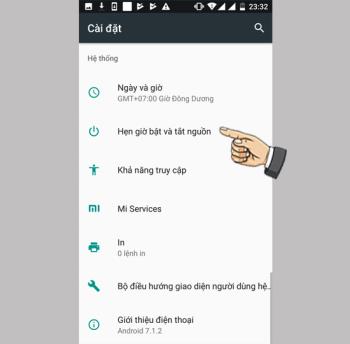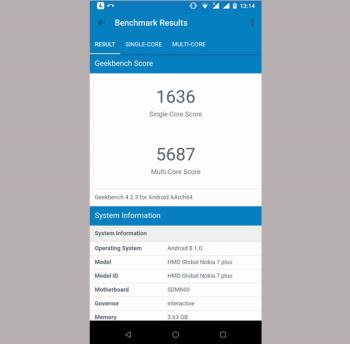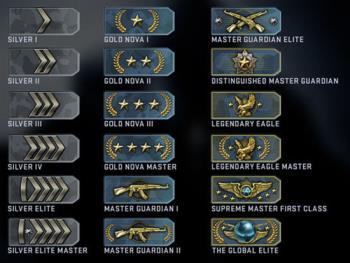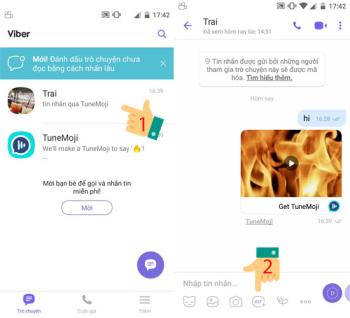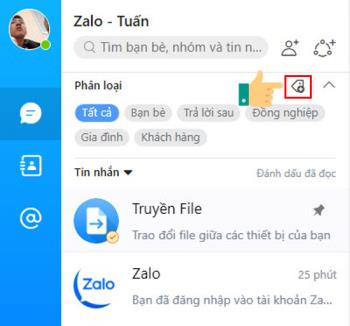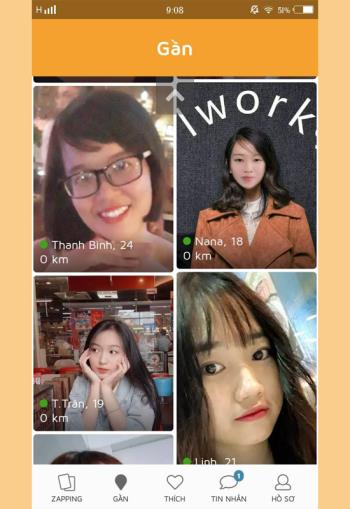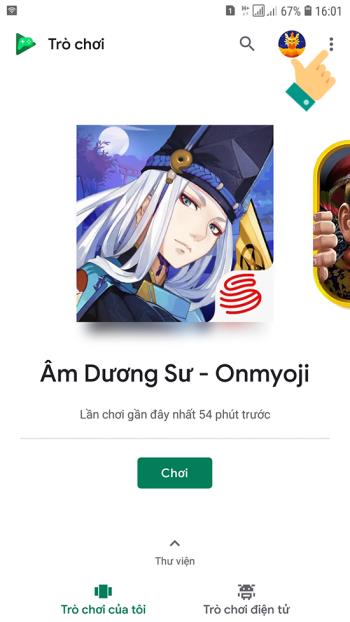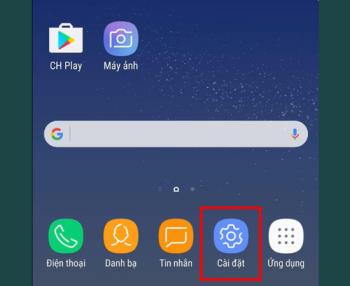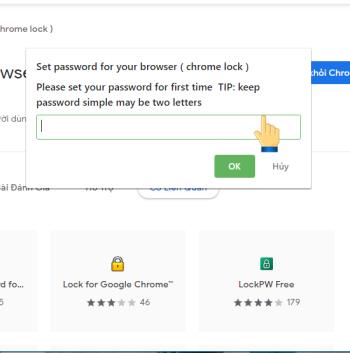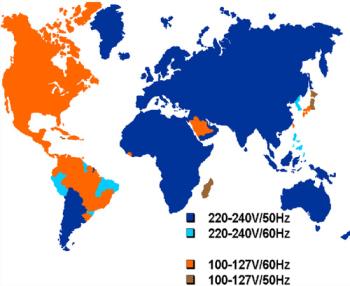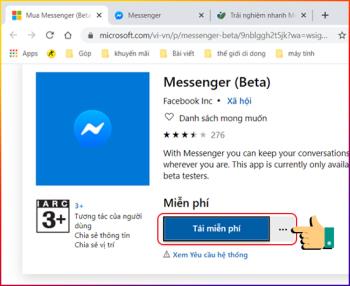Tunjukkan Peratusan Bateri Motorola Moto X4 Pin
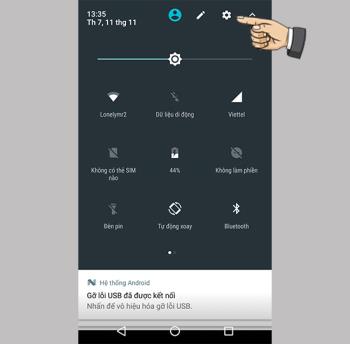
Anda boleh mengaktifkan paparan peratusan bateri untuk penjejakan yang lebih mudah.
Terdapat beberapa perkara yang perlu anda perhatikan sebelum memindahkan aplikasi ke kad memori :
- Biasanya, kelajuan pemprosesan kad memori akan lebih perlahan daripada memori dalaman peranti. Oleh itu, setelah memindahkan aplikasi ke kad memori, anda akan melihat prestasi yang buruk ketika menggunakan aplikasi yang memerlukan sejumlah besar sumber.
- Semasa memilih kad, anda harus memilih kad dengan kelajuan pemprosesan tinggi yang disokong oleh telefon anda.
- Terdapat beberapa aplikasi yang dipasang sebelumnya pada peranti, kecuali jika anda di-root, anda tidak akan dapat memindahkannya ke kad memori.
- Dalam beberapa versi Android yang lebih lama , Anda tidak akan dapat menggunakan widget (Widget) yang terkait dengan aplikasi jika aplikasi dipindahkan ke kartu memori.
Kad memori pada telefon Android
- Panduan ini adalah untuk anda yang perlu memindahkan aplikasi ke kad memori.
- Untuk keperluan pemindahan fail (Foto, video, dokumen, ...), anda hanya perlu mengakses lokasi fail tersebut (biasanya terletak di bahagian Memory / Dowload ), potong dokumen dan pindahkan ke kad memori., buat folder baru (Folder) pada kad memori ==> Tampal fail ke dalam.
- Semasa proses, jika anda mengikuti langkah-langkah seperti yang diarahkan tetapi tidak ada hasil, telefon anda mungkin tidak menyokong migrasi ini.
Apabila anda ingin menggunakan kad sebagai penyimpanan dalaman, data mungkin akan terhapus dalam prosesnya, jadi perlu membuat sandaran data terlebih dahulu.
Setelah kad dimasukkan ke dalam telefon, pemberitahuan mengenai kad SD baru akan muncul, klik Siapkan .
Anda memilih Penyimpanan Telefon pada Android 9.0 atau Gunakan sebagai Penyimpanan Dalaman pada versi lama.
Cara lain adalah pergi ke Settings (Settings) ==> Storage , pilih kad memori, tekan butang Menu dan pilih Storage Settings (Storage Settings) . Anda memilih Format sebagai dalaman (Format sebagai dalaman) .
Seterusnya, skrin mesej akan muncul dan bertanya sama ada anda ingin memformat semula kad tersebut. Sekiranya anda memilih untuk Memformat Kad SD (Format SD Card) atau Padam dan Format (Padam & Format) , semua data pada kad memori anda akan terhapus. Anda perlu berhati-hati pada langkah ini.
Anda memilih Batal jika anda tidak mahu data kad dihapuskan.
Pada versi Android 9, anda akan diberitahu mengenai pemindahan data melalui kad, termasuk berapa banyak ruang yang dapat anda simpan setelah pemindahan.
Klik Pindahkan (Pindahkan Kandungan) untuk menyelesaikan pemindahan.
Langkah-langkah untuk menggunakan Android 9.0
Untuk memindahkan aplikasi dari telefon anda ke kad memori, ikuti langkah berikut:
+ Langkah 1: Anda membuka aplikasi Tetapan (Tetapan) ==> pilih bahagian Aplikasi dan pemberitahuan (Aplikasi & pemberitahuan) ==> pilih Maklumat aplikasi (Maklumat aplikasi).
+ Langkah 2: Pilih aplikasi yang ingin anda pindahkan.
+ Langkah 3: Klik Storan . Sekiranya aplikasi membenarkan pindah ke kad memori, butang Tukar akan muncul dan anda klik di sini.
+ Langkah 4: Anda memilih Kad SD apabila mesej Ubah layar memori muncul. Kemudian antara muka akan dipindahkan ke skrin pengesahan, anda pilih Pindah untuk menyelesaikan.
Langkah-langkah untuk mengambil Android 8.0
[maklumat]
Catatan: Sekiranya anda ingin memindahkan aplikasi kembali ke storan dalaman peranti anda, ulangi langkah di atas tetapi pilih Storan bersama dalaman pada langkah terakhir. Sebelum mengeluarkan kad memori, anda juga harus memindahkan aplikasi ke memori dalaman.
Pada dasarnya, langkah-langkah untuk melakukan migrasi pada sistem operasi Android 8.0 adalah sama seperti pada Android 9.0 .
+ Langkah 1: Pergi ke Tetapan ==> pilih Aplikasi dan pemberitahuan ==> pilih Maklumat aplikasi.
+ Langkah 2: Pilih aplikasi yang ingin anda pindahkan.
Langkah 3: Pilih butang Arkib. Sekiranya aplikasi membenarkan pindah ke kad memori, butang Change akan muncul dan anda mengklik.
+ Langkah 4: Pilih kad SD dan tekan butang Pindahkan.
Untuk melakukan migrasi, lakukan perkara berikut:
+ Langkah 1: Pergi ke Tetapan ==> pilih Aplikasi (Aplikasi) .
+ Langkah 2: Pilih aplikasi yang ingin anda pindahkan.
+ Langkah 3: Pergi ke bahagian Penyimpanan ==> klik butang Ubah , aplikasi yang menyokong pemindahan akan muncul butang ini.
+ Langkah 4: Pilih kad SD yang ingin anda pindahkan dan tekan Pindah untuk menyelesaikan.
Langkah yang perlu dilakukan pada Android 7.0
Aplikasi dengan ukuran kapasiti yang berbeza akan mempunyai masa migrasi yang berbeza, semakin besar kapasiti, semakin lama migrasi . Oleh kerana langkah ini sedang berjalan, anda harus memastikan telefon anda tidak bergerak dan tidak melakukan operasi lain.
Langkah-langkah yang sama dengan Nougat.
+ Langkah 1: Pergi ke Tetapan ==> pilih Aplikasi.
+ Langkah 2: Pilih aplikasi yang ingin anda pindahkan.
+ Langkah 3: Klik Arkib ==> Pilih Ubah item.
+ Langkah 4: Pilih kad SD dan tekan Pindah untuk menyelesaikan.
Pergerakannya adalah seperti berikut:
+ Langkah 1: Pergi ke Tetapan ==> pilih Aplikasi .
+ Langkah 2: Pilih aplikasi yang ingin anda pindahkan.
+ Langkah 3: Pilih item Penyimpanan ==> pilih butang Pindah ke kad SD (Pindah ke Kad SD) . Butang ini akan dikelabukan apabila gerakan dilakukan, jadi anda tidak boleh mengganggu sehingga anda selesai.
Langkah-langkah untuk mengambil Android 5.0
Sekiranya tidak ada butang Pindah ke kad SD, aplikasi tidak dapat dipindahkan.
- Anda dapat melihat aplikasi mana yang sudah ada di kad dengan menggeser ke tab kanan pada layar Aplikasi, kata-kata Pada kad SD (Kad SD) muncul bermaksud aplikasi ini ada di kad memori.
- Setelah operasi selesai, bahagian Arkib akan dikemas kini untuk menunjukkan jumlah aplikasi yang ada pada kad ini. Butang Pindah akan menjadi butang Pindah ke Telefon atau Pindah ke Penyimpanan Peranti.
Memindahkan aplikasi ke kad memori pada versi Android 4.X seperti Kitkat, Jelly Bean, dan Ice Cream adalah terhad kerana Google berhasrat untuk menghilangkan penggunaan kad tersebut.
Walau bagaimanapun, pengeluar masih mahu memasukkan ciri ini dalam produk mereka. Anda boleh mengikuti langkah-langkah di bawah:
+ Langkah 1: Pergi ke Tetapan ==> pilih Aplikasi.
+ Langkah 2: Pilih aplikasi yang ingin anda pindahkan.
+ Langkah 3: Pilih Pindah ke kad SD . Sekiranya butang ini tidak muncul, ini bermaksud bahawa aplikasi tidak dapat dipindahkan atau telefon anda tidak menyokong migrasi ini.
Langkah yang perlu dilakukan pada Android 4.x
Terima kasih kerana menonton dan melihat anda dalam catatan seterusnya.
Anda boleh mengaktifkan paparan peratusan bateri untuk penjejakan yang lebih mudah.
Camstudio adalah perisian rakaman skrin komputer dengan kualiti suara dan gambar yang sangat baik dan mudah digunakan.
Untuk membuka kunci skrin dengan cepat dan menjimatkan masa, hanya mengetuk dua kali skrin akan menyala untuk membuka kunci dengan mudah.
Anda dapat membuka kunci aplikasi yang telah dikunci dengan cepat dengan hanya cap jari anda.
Pemasa hidup dan mati dapat membantu anda mengurus dan membantu anda mengawal masa anda menggunakan mesin dengan lebih baik.
Geekbench adalah perisian untuk menguji dan mengukur prestasi CPU single-core dan multi-core dengan cepat dan tepat pada telefon anda.
Pasti, naik ke peringkat tertinggi dalam CS: GO adalah tujuan kebanyakan orang bermain permainan ini, bukan?
Aplikasi sembang yang digunakan pada telefon sekarang dilengkapi dengan kemampuan untuk mengirim animasi, termasuk Viber dalam versi terbaru, yang telah dilengkapi dengan fitur baru bernama TuneMoji yang memungkinkan pengguna mengirim animasi dengan suara. Dengan tema animasi dan suara yang tersedia. Hari ini saya akan menunjukkan kepada anda cara menggunakan ciri ini
Aplikasi Zalo untuk versi komputer baru sahaja dikemas kini untuk menambahkan ciri mengklasifikasikan perbualan sembang mengikut kumpulan yang berbeza seperti pelanggan, rakan, rakan sekerja, keluarga ... Anda juga boleh membuat topik kumpulan sendiri untuk Mengkategorikan perbualan mengikut kehendak sahabat anda . Melalui artikel ini, saya akan membimbing anda bagaimana membuat topik untuk mengklasifikasikan kumpulan sembang dan mengkategorikan perbualan sembang pada aplikasi komputer Zalo.
Pada 14 Februari, percutian yang anda ingin pergi bersama seseorang tetapi bersendirian, adakah anda mencari separuh lagi? Mari cuba aplikasi Android di bawah, mungkin anda boleh menemui separuh yang lain.
Apple selalu mempunyai teknologinya sendiri hanya untuk produknya dan kaca Oleophobic (diperkuat ion) adalah salah satu teknologi tersebut.
Qualcomm Snapdragon 429 adalah cip yang sering muncul pada telefon pintar kos rendah yang menjalankan sistem operasi Android. Hari ini, mari kita pelajari mengenai cip Qualcomm Snapdragon 429 dengan Thegioididong!
Anda sering menggunakan Permainan Google Play untuk menguruskan permainan yang dimuat turun di telefon anda. Melalui artikel ini, saya akan menunjukkan kepada anda cara menghidupkan latar belakang gelap untuk Permainan Google Play untuk meningkatkan keseronokan menggunakan aplikasi ini.
Memiliki tablet tidak lagi sukar, artikel berikut akan membantu anda mendapatkan lebih banyak maklumat untuk memilih produk yang sesuai dengan keperluan anda.
MultiProtect adalah teknologi keselamatan yang sering dijumpai di power bank. Oleh itu, seperti apa teknologi ini, apa faedahnya? Dalam artikel ini, mari kita ketahui dengan WebTech360!
Anda merasakan bar navigasi anda membosankan dan ingin menyegarkannya. Hari ini saya akan menunjukkan cara menukar warna latar bar navigasi pada Samsung Galaxy S8.
Penyemak imbas Chrome sekarang sangat popular, dalam beberapa kes anda takut kehilangan maklumat penting, tidak mahu orang lain memasuki penyemak imbas krom anda, hari ini ada caranya. Artikel berikut akan membimbing anda untuk melakukannya dengan cepat dan berkesan.
Hz (kependekan dari Hertz atau Hertz), unit yang biasa anda dengar, dinamakan sempena ahli fizik Jerman - Heinrich Rudolf Hertz. Jadi apa maksudnya, mari kita ketahui dengan WebTech360.
Facebook baru sahaja melancarkan aplikasi Facebook Messenger di Beta untuk Windows 10. Anda boleh memuat turunnya melalui Kedai Microsoft. Ikuti bersama untuk mengetahui apa yang baru dengan versi Facebook Messenger Beta di komputer riba.
Kebanyakan periuk pada masa ini diperbuat daripada keluli tahan karat atau aluminium. Jadi apa itu periuk keluli tahan karat dan aluminium, apa bezanya, yang mana satu harus saya beli? Mari kita ketahui dengan WebTech360 melalui artikel berikut.